Les codes de réduction sont un moyen efficace d’attirer de nouveaux clients ou d’inciter les clients récurrents à continuer d’acheter sur votre boutique en ligne. Vous pouvez créer un ou plusieurs codes de réduction à la fois.
REMARQUE : Lightspeed eCom permet d’ajouter un code de réduction maximum par commande à la caisse.
Activer les codes de réduction au passage à la caisse
Pour commencer à utiliser les codes de réduction dans votre boutique en ligne, vous devez tout d’abord autoriser l’utilisation des codes de réduction lors du passage à la caisse. Pour activer les codes de réduction :
- Accédez à Caisse dans votre arrière-boutique eCom.
- Cliquez sur Configuration.
- Activez l’option Codes de réduction pour activer les codes de réduction au passage à la caisse.
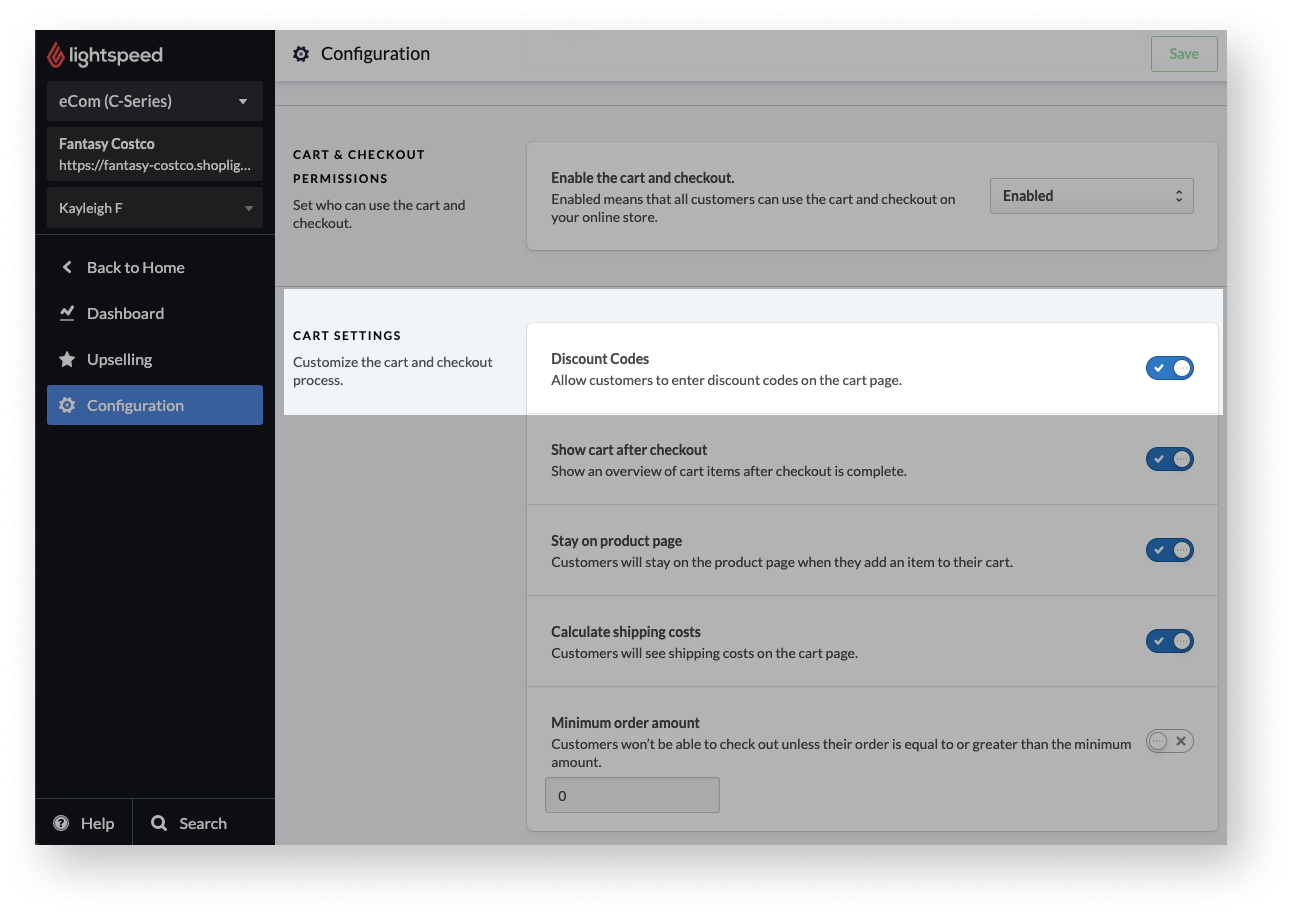
Créer des codes de réduction
Avec Lightspeed eCom, vous pouvez créer une grande variété de codes de réduction à partager à vos clients. Pour créer des codes de réduction à utiliser lors du passage à la caisse par vos clients :
- Accédez à Marketing dans l’arrière-boutique eCom.
- Cliquez sur Ajouter un code de réduction.
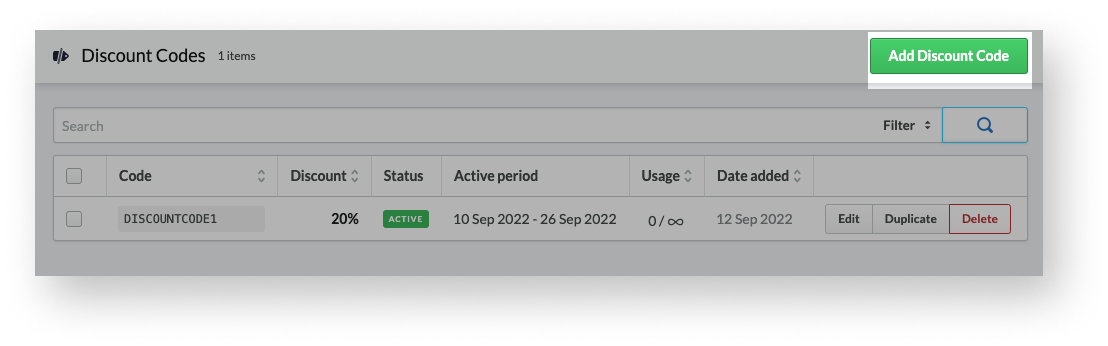
- Saisissez le ou les noms des codes de réduction que vous souhaitez créer. Lorsque vous créez plusieurs codes de réduction à la fois, ajoutez le nom de chaque code sur une ligne distincte.
- Définissez le montant ou le pourcentage de réduction à appliquer.
- Cliquez sur Activer le code de réduction.
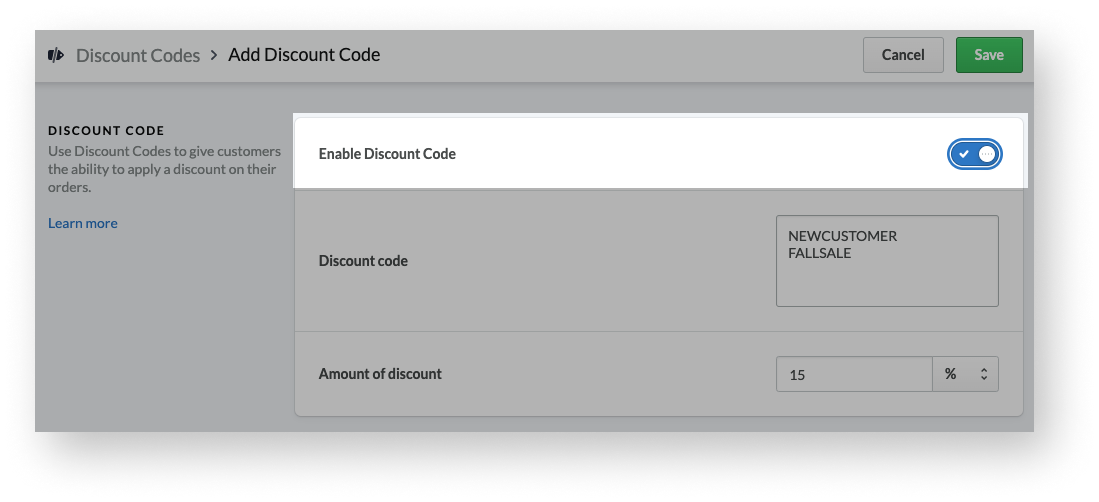
- Vérifiez et modifiez les paramètres par défaut selon vos besoins.
- Cliquez sur Enregistrer.
Paramètres par défaut
Lorsque vous créez des codes de réduction, il vous suffit d’ajouter un nom et un montant de réduction. Vous pouvez choisir d’ajuster n’importe lequel de ces paramètres par défaut selon vos besoins.
Par défaut, les codes de réduction :